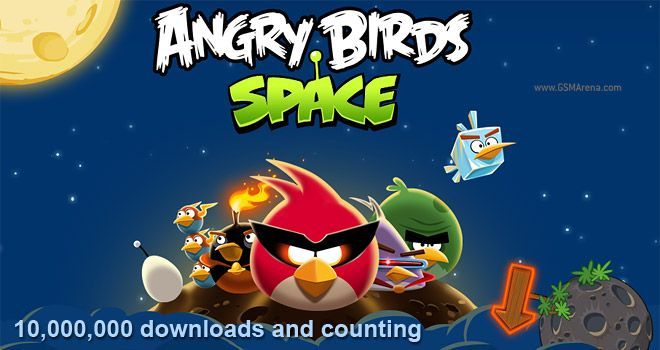En muchas ocasiones hemos adquirido DVDs de conciertos de nuestras bandas y artistas favoritos, y hemos pensado que sería genial tener esas canciones también en nuestro reproductor MP3, pero, ¿cómo extraerlas? En este tutorial te enseñamos a hacerlo en unos sencillos y rápidos pasos. Extraer audio de DVD, como hacerlo de manera sencilla.

Muchos programas existen ya para extraer el audio de las pistas de un CD, y así hemos logrado digitalizar en nuestro ordenador toda nuestra discoteca particular. Pero, ¿qué pasa con los DVDs? ¿Acaso no se puede hacer lo mismo? Nos encantaría disfrutar de las canciones en directo de nuestra banda favorita, esas que están en su último DVD, también en nuestro reproductor portátil. ¿Y cómo lo hacemos? Muy fácil, simplemente hemos de tener el VLC.
Extraer audio de DVD, como hacerlo de manera sencilla
VLC es uno de los reproductores gratuitos más potentes y populares que existen en Internet. Todos deberíamos tenerlo descargado, como nuestro reproductor de confianza. Pocos vídeos se le resisten, por no decir ninguno. Es capaz de reproducir casi cualquier tipo de archivo multimedia. Y sí, además nos servirá para extraer el audio que nos interesa de las pistas de un DVD. Aquí te explicamos cómo hacerlo.
Si aún no tienes este magnífico reproductor, solo tienes que ir a su página web para descargarlo. Una vez descargado, lo instalamos siguiendo el típico proceso rutinario. Cuando termine la instalación, ya tendrás en tu equipo el mejor reproductor de vídeo libre, y un extractor genial para los audios de tus DVDs. Accederemos al programa, y clickaremos sobre la pestaña Herramientas, y luego en Preferencias.
En este punto nos aparecen algunas opciones de configuración del programa. Para verlas todas, marcamos la casilla Todo, en la esquina inferior izquierda, abajo de Mostrar Ajustes. Nos aparecerá la columna de la izquierda con todas las opciones para elegir. Siempre clickando en la columna de la izquierda, accederemos a Entrada /Códecs -> Códecs de Audio ->Twolame. Una vez escogido este códec, tendremos que marcar la casilla Modo VBR, y darle a Guardar para que permanezcan las nuevas preferencias. Podemos ajustar también la calidad del audio que vayamos a extraer.
Una vez hecho esto, introducimos el DVD en el equipo, y lo abrimos con VLC, por supuesto. Accedemos a la opción Convertir en la pestaña Medio. En la nueva ventana que se abre, clickamos sobre la pestaña Disco, donde marcaremos la opción del DVD y tendremos que elegir qué pista queremos que se extraiga. En esto paso debemos conocer el título de cada pista del DVD, cosa que haremos fácilmente con cualquier reproductor (el mismo VLC nos servirá).

Cuando hayamos escogido el título de la pista a extraer, pulsaremos sobre Convertir, y en la nueva ventana que aparece, seleccionaremos Audio – MP3 y escogeremos allí la carpeta en la que queramos guardar el archivo y el nombre que vamos a ponerle. Una vez hecho esto, clickaremos sobre Guardar, y posteriormente, sobre Iniciar, para dar comienzo a la extracción.
La extracción irá a una velocidad algo superior a la de reproducción del vídeo. Cuando la barra azul del reproductor llegue al final del clip, podremos darle a detener para finalizar el proceso, y ya podremos disfrutar de nuestros clips de audio extraídos del DVD. Así de sencillo, y solo con la ayuda del VLC Player, todo un todoterreno de los archivos multimedia.